连接阿里云无影云桌面的步骤如下:
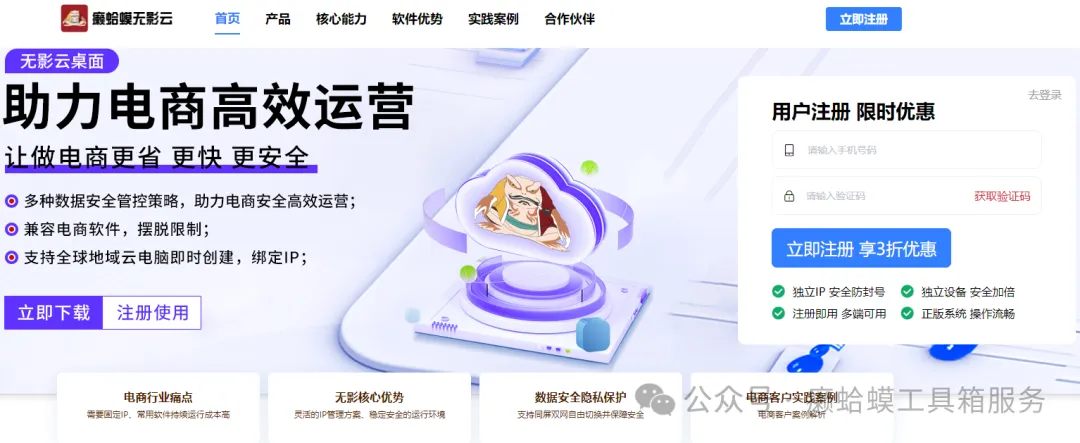
1. 创建用户和密码
1. 登录管理控制台:
– 登录阿里云无影云桌面管理控制台。
2. 创建用户:
– 在左侧导航栏中选择“用户管理”->“创建用户”。
– 可以手动录入或批量录入用户信息。手动录入时,需要输入用户名、邮箱或手机号。用户名支持小写字母、数字、特殊字符,不支持中文。邮箱和手机号至少要填一项,用于接收通知和重置密码。
3. 分配云桌面:
– 创建用户后,系统会显示“未分配桌面”红色字样。点击“去分配”,找到可分配的桌面,勾选后点击“添加分配所选桌面”。如果未找到桌面,记得切换区域。分配完成后,刷新页面。
4. 获取初始密码:
– 检查手机短信或邮箱,将会收到阿里云发送的无影云桌面初始密码。短信内容示例如下:
“`
【阿里云】尊敬的阿里云无影云桌面用户,您好!您的管理员已经为您创建了无影云桌面,您的用户名为:aliyunbaike,初始密码为:76kdEECpQA(有效期3天,请妥善保管),如何登录并使用云桌面请访问:
“`
2. 连接无影云桌面
阿里云提供两种登录无影云桌面的方式:客户端登录和Web端登录。
客户端登录
1. 下载并安装客户端:
– 根据本地电脑操作系统,下载对应的无影云桌面客户端。
2. 打开客户端:
– 打开本地安装好的“无影云电脑”客户端。
3. 输入工作区ID:
– 工作区ID选择,使用鼠标点击下拉,选择无影云桌面所在区域。例如,如果购买的是华北2(北京)地域的,选择`cn-beijing`。后面+dir-填写10位数字,这个数字在云桌面管理控制台处查询。
4. 输入用户名和密码:
– 不要勾选“通过企业专线接入”,填写完工作区ID/工作区名称后,点击“下一步”,输入用户名和初始密码。点击“下一步”,首次登录需要修改初始密码。
5. 确认提交:
– 点击“确认提交”即可连接上您的无影云桌面。
Web端登录
1. 访问Web客户端:
– 直接使用Web端登录无影云桌面。
2. 输入工作区ID和用户名密码:
– 按照客户端登录的步骤输入工作区ID、用户名和密码,完成登录。
3. 开通互联网访问
1. 登录管理控制台:
– 登录阿里云无影云桌面管理控制台。
2. 开通互联网访问:
– 在左侧导航栏中选择“安全办公网络”->“互联网访问”->“开通互联网访问”。
3. 选择带宽峰值:
– 根据实际情况选择带宽峰值,例如10Mbps。
4. 确认开通:
– 点击“确认开通”即可。开通后,无影云桌面即可访问互联网。
注意事项
– 数据备份:在更改操作系统或进行其他重要操作前,请务必备份所有重要数据。
– 网络连接:确保网络连接稳定,以避免连接中断。
– 技术支持:如果在操作过程中遇到任何问题,可以联系阿里云技术支持获取帮助。
希望这些信息对您有所帮助!如果您有任何进一步的问题,欢迎随时咨询。
© 版权声明
文章版权归作者所有,未经允许请勿转载。






